|
FLOWER SCRAP

Ringrazio Jet per avermi permesso di tradurre questo tutorial.
Il sito è chiuso

qui puoi trovare qualche risposta ai tuoi dubbi.
Se l'argomento che ti interessa non è presente, ti prego di segnalarmelo.
Materiale qui
Filtro Mura's Meister - Copies qui
Apri una nuova immagine trasparente 550 x 500 pixels,
e riempila  con il colore #f7f4ed. con il colore #f7f4ed.
Effetti di trama>Veneziana, con il colore #c2a674.

Apri il tube Hoeken-flower e vai a Modifica>Copia.
Torna al tuo lavoro e vai a Modifica>Incolla>Incolla come nuovo livello.
Metti da parte per il momento questa immagine.
Apri il tube "by-stephane-marguerite".
Nella paletta dei livelli clicca con il tasto destro del mouse sul livello del watermark ed Elimina.
Livelli>Nuovo livello raster.
Riempi  il livello con il colore #f7f4ed. il livello con il colore #f7f4ed.
Livelli>Disponi>Sposta giù.
Attiva lo strumento Selezione  , rettangolo, sfumatura 0, , rettangolo, sfumatura 0,
Partendo a circa 50 pixels dal lato sinistro traccia un rettangolo sull'intera immagine.
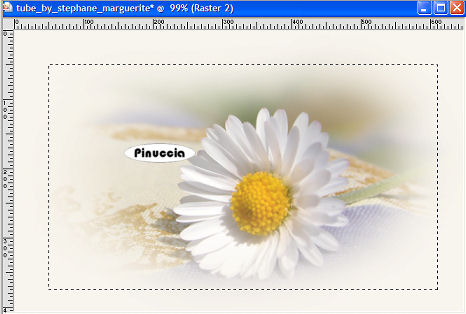
la misura è indicativa. Questo passaggio serve per eliminare lo spazio in eccesso intorno al fiore.
Immagine>Ritaglia la selezione.
Immagine>Cornice-immagine - Pellicola:
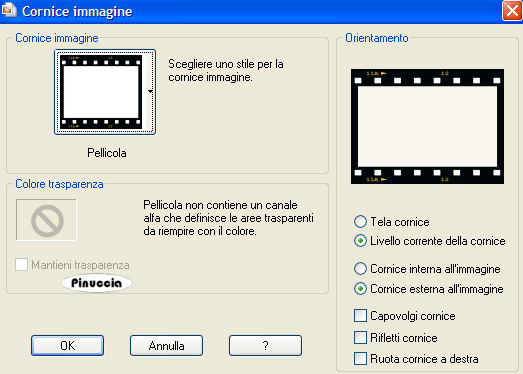
Seleziona con la bacchetta magica  il bordo nero. il bordo nero.

Selezione>Modifica>Espandi, di 1 pixel.
Riempi  con #c2a674. con #c2a674.
Selezione>Inverti.
Effetti>Effetti 3D>Sfalsa ombra, con i seguenti settaggi, colore #5a5242.

Ripeti l'Effetto Sfalsa ombra, ma cambiando verticale e orizzontale a -1.
Selezione>Nessuna selezione.
Attiva lo strumento Selezione  , rettangolo, , rettangolo,
e traccia un rettangolo che comprenda le lettere e le cifre.

Riempi  la selezione con il colore #c2a674. la selezione con il colore #c2a674.
Selezione>Nessuna selezione.
Livelli>Unisci>Unisci tutto.
Imposta il colore di primo piano con il colore chiaro #f7f4ed.
Livelli>Nuovo livello raster.
Attiva lo strumento Pennello 
cerca e seleziona il pennello Mas charlize,
e applicalo in alto a sinistra.
Attiva lo strumento Puntatore 
Deformazione  se stai usando PSP 9, se stai usando PSP 9,
e "tira" il pennello per tutta la larghezza della tela.
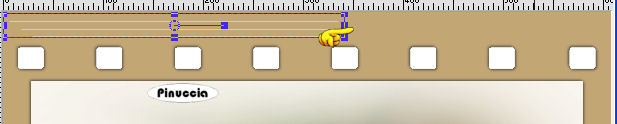
Effetti>Effetti di bordo>Aumenta.
Livelli>Duplica.
Immagine>Capovolgi.
Livelli>Unisci>Unisci tutto.
Adesso ridimensiona l'immagine, sempre al 90%, bicubica, tutti i livelli selezionato,

finchè l'immagine non avrà un formato di 375x330 pixels (circa).
queste dimensioni sono molto indicative, non fatevi condizionare.
Per esempio, in una delle mie prove, arrivando a 400 pixels di larghezza l'altezza è risultata di poco più di 300 pixels.
L'importante è che il risultato al passo successivo sia soddisfacente.
Modifica>Copia.
Riprendi la prima immagine, quella che hai messo da parte all'inizio del tutorial e vai a Modifica>Incolla>Incolla come nuovo livello.
Avrai questo:
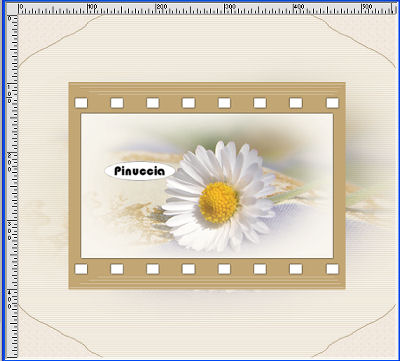
Regola>Messa a fuoco>Metti a fuoco.
Rinomina questo livello "Film 1".
Livelli>Duplica.
Chiudi il livello della copia.
Posizionati sul livello Film1 e spostalo un po' a sinistra, in modo che si veda il primo quadratino bianco.
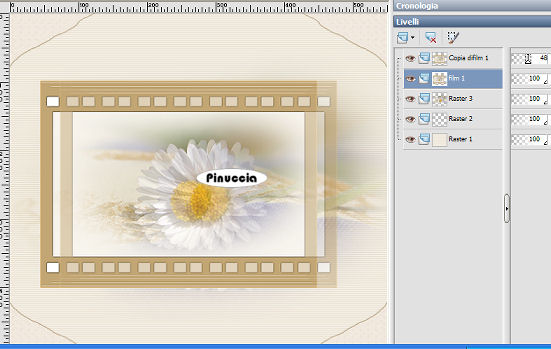
eventualmente, per aiutarti in questa operazione, tieni aperto il livello della copia, abbassando momentaneamente l'opacità (ricordati poi di riportare l'opacità al 100%).
Riapri il livello della copia e sistema i livelli sulla stessa linea.
Attiva il livello Film1.
Livelli>Duplica.
Immagine>Rifletti.
Livelli>Unisci>Unisci giù.
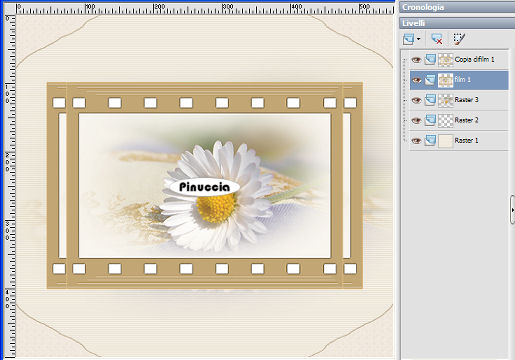
Effetti>Plugins>Mura's Meister - Copies, afterimage rotate random.
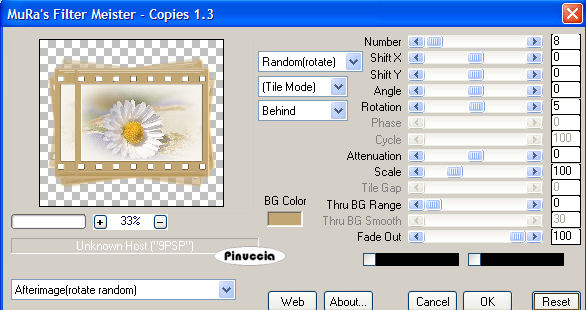
Rinomina questo livello Mura's.
Abbassa l'opacità di questo livello al 75%.
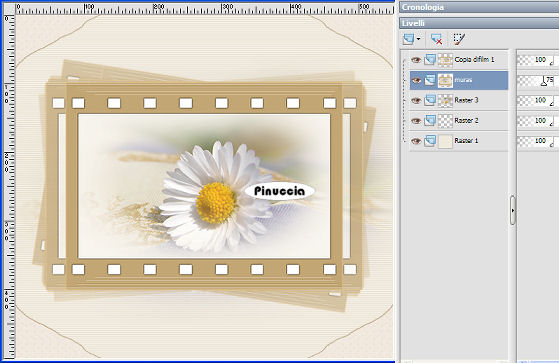
Livelli>Duplica.
Attiva il livello Mura's.
Regola>Sfocatura>Sfocatura gaussiana, raggio 30.

Regola>Aggiungi/Rimuovi disturbo>Aggiungi disturbo, gaussiano 15.

Cambia la modalità di miscelatura di questo livello in Moltiplica
e abbassa l'opacità al 55%.
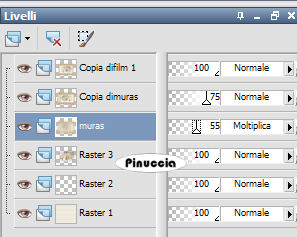
Attiva il livello superiore.
Effetti>Effetti 3D>Sfalsa ombra, con i seguenti settaggi, colore #5a5242.

Ripeti l'Effetto Sfalsa ombra, ma cambiando verticale e orizzontale a -1.
Apri il tube del fiore di Patry.
Cancella il livello del watermark.
Immagine>Ridimensiona, al 50%, bicubica.

Immagine>Ridimensiona, all'80%, bicubica.
Immagine>Ridimensiona, al 90%, bicubica.
Modifica>Copia.
Torna al tuo lavoro e vai a Modifica>Incolla>Incolla come nuovo livello.
Spostalo  nell'angolo in alto a destra. nell'angolo in alto a destra.
Livelli>Disponi>Sposta giù.
Regola>Messa a fuoco>Metti a fuoco.
Effetti>Effetti 3D>Sfalsa ombra, con i seguenti settaggi, colore #5a5242.
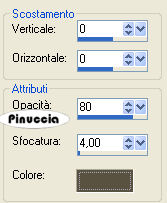
Livelli>Duplica.
Immagine>Rifletti.
Immagine>Capovolgi.
Attiva il livello superiore.
Apri il tube della farfalla FBR-puple-butterfly e vai a Modifica>Copia.
Torna al tuo lavoro e vai a Modifica>Incolla>Incolla come nuovo livello.
Regola>Saturazione e tonalità>Viraggio:
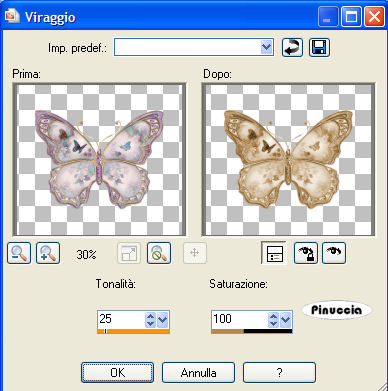
Immagine>Ridimensiona, 4 volte all'80%, bicubica, tutti i livelli non selezionato.

Immagine>Ruota>Ruota per gradi, 40 gradi a sinistra, tutti i livelli non selezionato.

Regola>Messa a fuoco>Metti a fuoco, 2 volte.
Effetti>Effetti 3D>Sfalsa ombra, con i seguenti settaggi, colore #5a5242.

Ripeti l'Effetto Sfalsa ombra, ma cambiando verticale e orizzontale a -1.
Apri il tube snakestrik e vai a Modifica>Copia.
Torna al tuo lavoro e vai a Modifica>Incolla>Incolla come nuovo livello.
Regola>Saturazione e tonalità>Viraggio, con i settaggi precedenti: 25-100.
Immagine>Ridimensiona, una volta all'80% e una volta al 90%, bicubica, tutti i livelli non selezionato.
Spostalo  a sinistra, vedi l'esempio finale. a sinistra, vedi l'esempio finale.
Con lo strumento Selezione a mano libera  , punto a punto, , punto a punto,
selezione il pezzo che avanza, e premi sulla tastiera il tasto CANC.
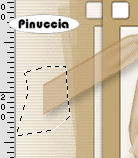
Imposta il colore di primo piano sul colore scuro,
e il colore di sfondo sul colore chiaro.
Attiva lo strumento Testo  , ,
seleziona il font MaidenWordCondens, con i seguenti settaggi:

Scrivi il tuo nome.
Usando i nodi del vettore, allarga le lettere.
Livelli>Converti in livello raster.
Effetti>Effetti di trama>Veneziana, con i seguenti settaggi:

Selezione>Seleziona tutto.
Selezione>Mobile.
Selezione>Immobilizza.
Selezione>Modifica>contrai, di 1 pixel.
Effetti>Effetti 3D>Smusso a incasso, con i seguenti settaggi:
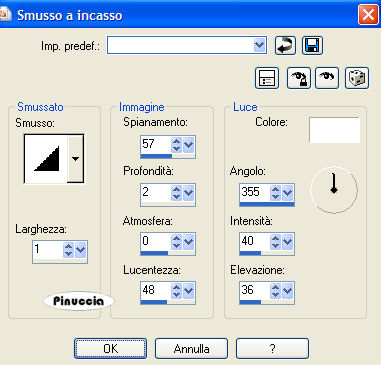
Selezione>Nessuna selezione.
Effetti>Effetti 3D>Sfalsa ombra, con i seguenti settaggi, colore #5a5242.

Ripeti l'Effetto Sfalsa ombra, ma cambiando verticale e orizzontale a -1.
Chiudi il colore di primo piano e imposta il colore di sfondo con il colore scuro.
Seleziona il font Paschico, con i seguenti settaggi:

Scrivi il testo e spostalo in alto.
Effetti>Effetti 3D>Sfalsa ombra, con i seguenti settaggi, con il colore #5a5242.

Livelli>Duplica e sposta il testo in basso.
Livelli>Duplica.
Immagine>Ruota>Ruota per gradi, 90 gradi a sinistra.
Sposta il testo sul lato sinistro.
Livelli>Duplica.
Immagine>Ruota>Ruota per gradi, 90 gradi a destra.
Modifica>Ripeti Ruota.
E adesso avrai la scritta nei quattro lati del tuo lavoro.
Immagine>Aggiungi bordatura, 1 pixel, simmetriche, con il colore #c2a674.
Salva in formato jpg.



Se hai problemi o dubbi, o trovi un link non funzionante,
o anche soltanto per un saluto, scrivimi
11 Febbraio 2007
|